 Говорите громко.
Говорите громко.Говорите визуально. Receive practical tips on how to communicate visually,
right in your inbox.
![Как пользоваться Zoom [ 13 советов для онлайн презентации ]](https://visme.co/blog/wp-content/uploads/2020/07/Header-5-1.jpg)
Теперь, когда все больше людей работают из дома, онлайн-конференции и презентации с использованием таких инструментов, как Zoom, стали нормой.
Но конференция Zoom сильно отличается от презентации лично. Дистанционно, не используя язык тела может быть гораздо сложнее увлечь аудиторию.
Если вы еще не освоились в Zoom-презентациях, в этой статье есть несколько отличных советов, которые помогут добиться успеха и оказать влияние на следующей встрече.
Подготовка к конференции Zoom – не менее важный этап, чем сама презентация. Вы можете столкнуться с множеством потенциальных проблем, таких как неисправный микрофон или домашний питомец, пробегающий в кадре.
Хорошо подготовившись, вы обеспечите максимально гладкую и безошибочную презентацию. В конце концов, у вас есть только один шанс произвести хорошее первое впечатление и получить высокую рентабельность инвестиций.
Вот несколько советов, которые помогут вам подготовиться к созданию мощной презентации Zoom.
Первое, что вам нужно сделать, это убедиться, что ваша презентация хорошо смотрится на крошечных экранах мобильных устройств и на компьютерах вашей аудитории.
Следуйте этим трем правилам, чтобы провести эффективную конференцию Zoom онлайн.
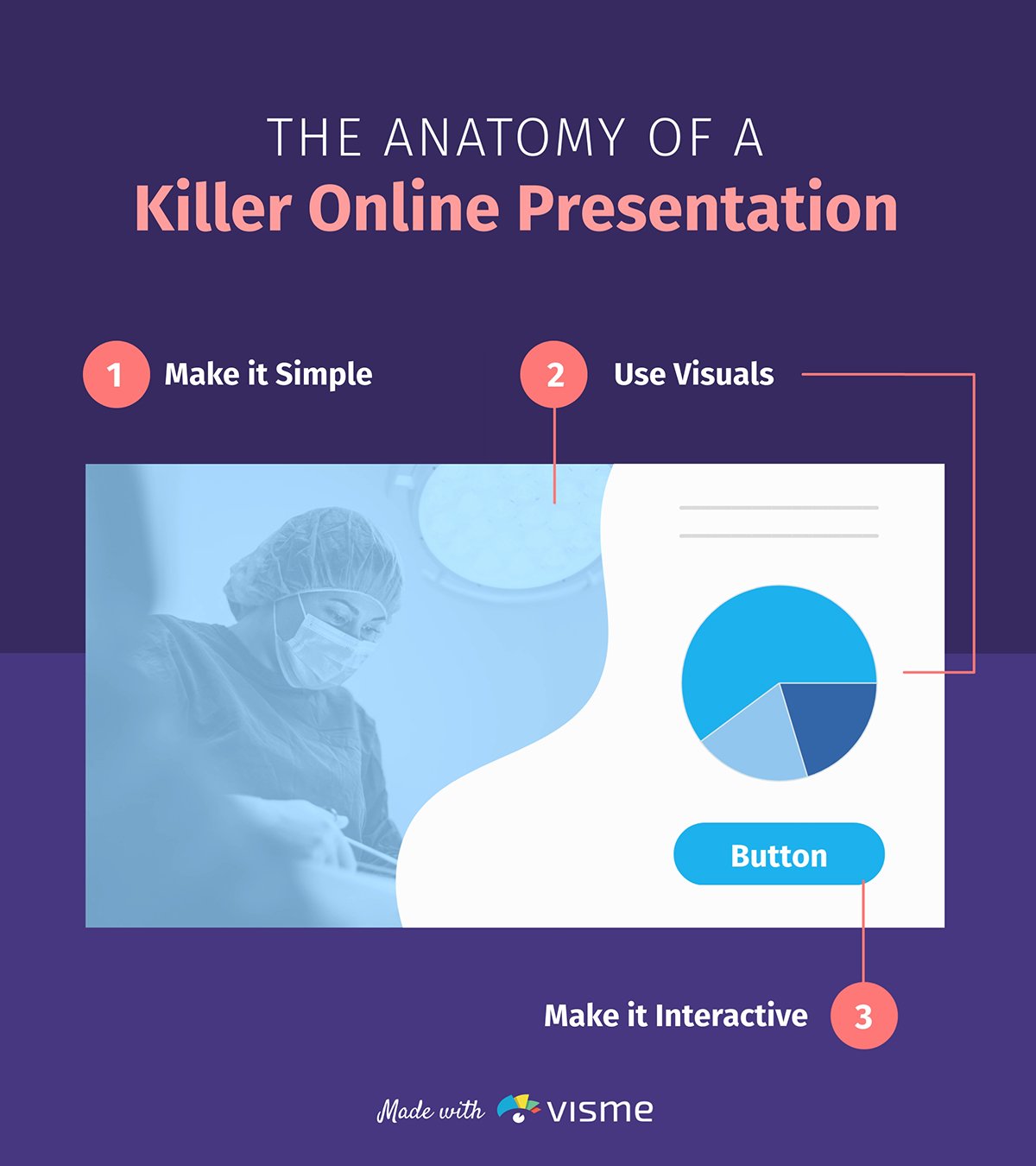
Лучшие онлайн-презентации просты и понятны.
Вы же не хотите, чтобы ваша аудитория щурилась, глядя в свои экраны, пытаясь сориентироваться в фантасмагории текста, цветов, графиков и другого контента.
Вам нужно, чтобы они посмотрели на слайд и сразу поняли суть.
Используйте для слайдов простой фон, желательно белый. Сконцентрируйтесь в каждом слайде только на одной мысли или идее. Не помещайте в слайды слишком много маркеров или текста.
Также убедитесь, что вы центрируете текст на случай, если границы слайдов будут обрезаны для некоторых участников (у которых девайсы с небольшим расширением экрана).
Наконец, используйте крупный жирный шрифт, который не требует от участников напряжения глаз, даже если они просматривают ваши слайды на своем телефоне.
Визуальные эффекты значительно упрощают усвоение и сохранение информации.
Вот несколько типов визуальных элементов, которые вы можете использовать, чтобы сделать вашу презентацию Zoom более увлекательной:
Вот шаблон презентации от Visme с правильным балансом визуальных элементов и текста. Он поможет вам начать работу. Просто настройте его для использования в следующей презентации Zoom.
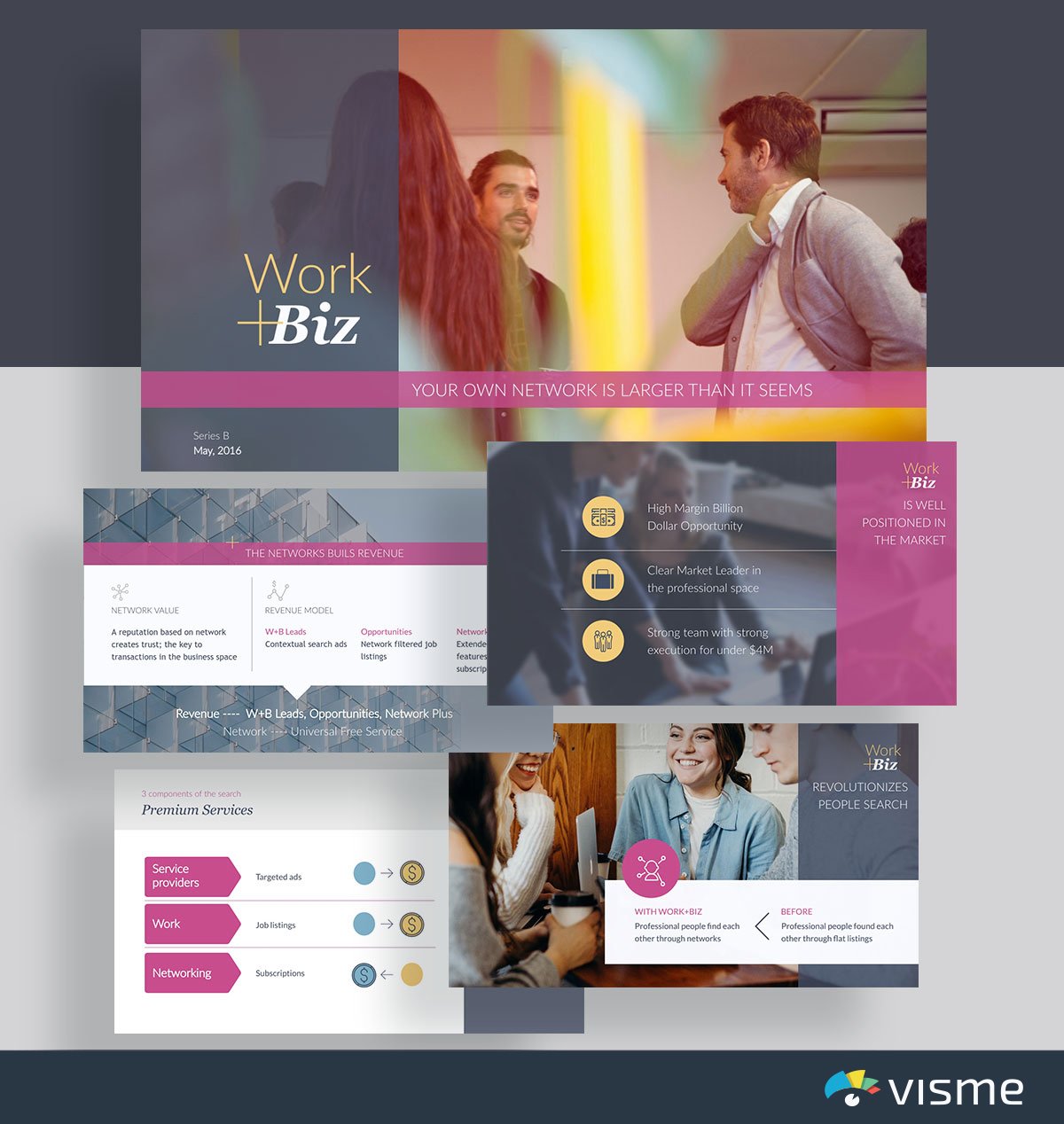
Применение визуальных элементов в вашей онлайн-презентации - это здорово, но это не значит, что вы должны заполнять все свои слайды изображениями. Убедитесь, что визуальные эффекты, которые вы используете, добавляют ценности вашему контенту и подчеркивают вашу мысль, а не отвлекают от нее внимание.
Может быть сложно удержать аудиторию, когда вы не общаетесь с ней лицом к лицу.
Так почему бы не помочь коммуникации? Сделайте свои слайды интерактивными!
Если вы создаете свою презентацию в Visme, вы можете получить доступ к множеству интерактивных инструментов, чтобы оживить свои слайды:
Здоровая доза интерактивности может заинтересовать и вовлечь вашу аудиторию в Zoom-презентацию, которую вы подготовили.

Если вы хотите, чтобы аудитория воспринимала вас серьезно, уберите весь беспорядок позади вас.
Неаккуратный фон может заставить вас выглядеть непрофессионально и отвлечь внимание людей от вашей презентации. В идеале вашим фоном должна быть однотонная стена.
Вам не удается подобрать удачный фон? Подумайте об использовании виртуального фона Zoom. Существует множество различных стилей, поэтому убедитесь, что вы выбрали тот, который выглядит реалистично и профессионально.
Онлайн-презентация может быстро показаться отстраненной и безличной, как просмотр предварительно записанного видео.
Чтобы напомнить своей аудитории, что они взаимодействуют с настоящим человеком, вам нужно сосредоточить внимание на своем лице и мимике во время выступления.
Убедитесь, что вы проводите презентацию в хорошо освещенной комнате, где источник света находится перед вами. Если источник света находится прямо за вами, вы можете выглядеть темным пятном.
Правильная подготовка технического оборудования поможет свести к минимуму такие проблемы, как неудобные ракурсы камеры или неисправный микрофон.
Вот несколько вещей, о которых вам следует позаботиться перед презентацией:
Учтите, что технические проблемы могут возникнуть неожиданно, даже если вы все сделаете правильно. Однако предварительная техническая подготовка сводит шансы к минимуму.
Независимо от того, проводите ли вы презентацию Zoom дома или в близлежащем кафе, существует масса потенциальных прерываний, которые могут нарушить ваш рабочий процесс и заставить вас выглядеть непрофессионально.
Во время подготовки ваша цель должна заключаться в том, чтобы свести к минимуму эти перерывы.
Для начала найдите тихое место и заприте дверь, чтобы никто не вошел неожиданно. Перед конференцией рекомендуется сообщить членам вашей семьи или соседям по комнате, что вы будете заняты.
Еще один совет - закройте все посторонние приложения и окна на вашем компьютере. Уведомления и звуки могут прервать вашу встречу или отвлечь вас. Вы также можете использовать режим «Не беспокоить» в MacOS или «Помощь при фокусировке» в Windows 10, чтобы отключить уведомления.
Как и при личной презентации, вы, вероятно, захотите держать под рукой заметки или подсказки на тот случай, если вы забудете что-то важное.
Однако во время презентации Zoom вам нужно быть осторожным с тем, где вы размещаете свои заметки. Может выглядеть очень непрофессионально и неловко, если ваши глаза будут уходить от камеры, когда все смотрят вам в лицо.
Не храните блокнот рядом с собой и не приклеивайте его сбоку от монитора. Лучшая альтернатива - наклеить стикер прямо под веб-камерой или рядом с ней. Таким образом, даже если вы посмотрите, вы все равно будете смотреть прямо на свою аудиторию.
Если вы используете Visme для создания своей презентации, вы можете использовать функцию заметок для докладчика и избавиться от лишних хлопот.
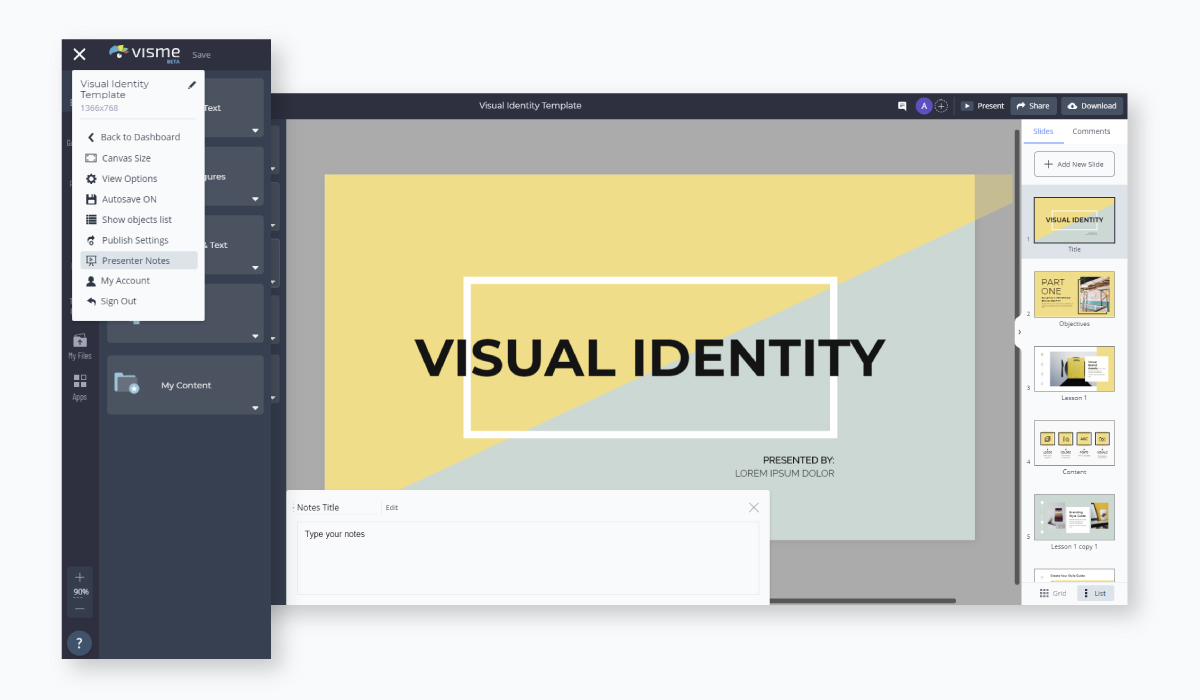
Во время презентации ваши заметки откроются в другом окне, так что вы можете просматривать их во время презентации, даже не сообщая об этом своей аудитории.
Это правда. Все любят комфортную одежду дома.
Но на самом деле, если вы проводите профессиональную презентацию, неплохо было бы отказаться от пижамы и надеть что-нибудь презентабельное.
Даже если все знают, что вы дома, вы стоит выглядеть небрежно, делясь важной информацией. Это может помешать вашей аудитории воспринимать вас серьезно.
Кроме того, переодевание поможет вам почувствовать себя увереннее и добавит мотивации. Подберите что-нибудь, что не только выглядит элегантно, но и заставляет вас чувствовать себя уверенно.
Никогда не приходите на презентацию неподготовленным. Это особенно важно для презентаций Zoom.
Кроме того, репетиция - хорошая идея, если вы хотите преодолеть страх камеры. Проведите демонстрационную встречу Zoom с другом или членом семьи, или просто потренируйтесь в одиночестве перед презентацией.
Теперь, когда все готовы к презентации Zoom, вот несколько советов, которые помогут вам максимально эффективно использовать свое время в презентации.
Знаете ли вы, что людям нужно всего пять секунд, чтобы понять, насколько харизматичен оратор?
Определить, как начать презентацию, - одна из самых важных задач. Вы можете заставить вашу аудиторию сесть на свои места и ловить каждое слово, либо позволить им задремать.
Вот инфографика о некоторых проверенных способах начать презентацию и зацепить вашу аудиторию. Давайте познакомимся с темой подробнее.
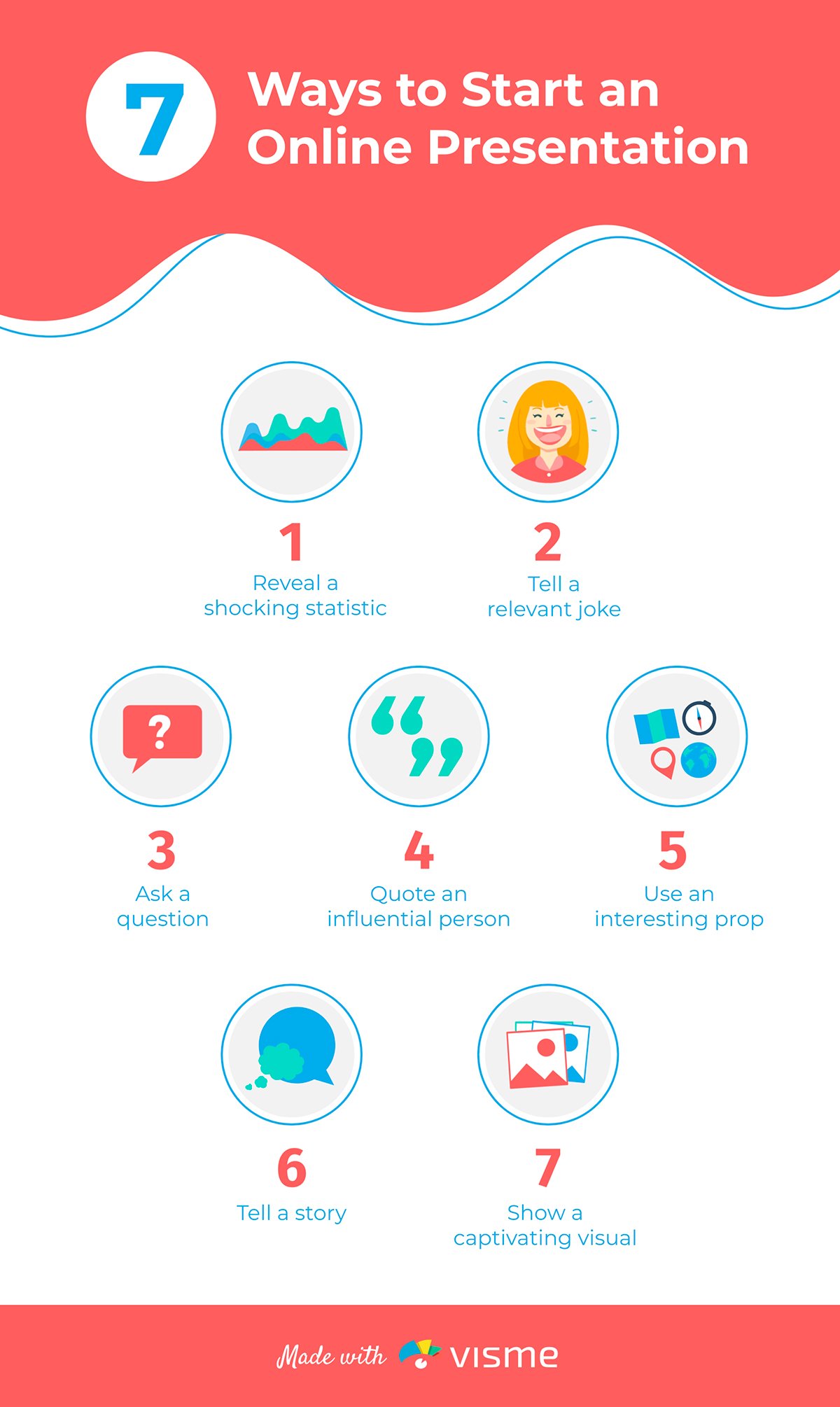
Помимо впечатляющего начала, стоит попытаться завершить презентацию так, чтобы это побудило вашу аудиторию принять мгновенные меры или задуматься о вашем сообщении. Хорошая идея - закончить сильным заявлением или вопросом к размышлению.
Во время выступления так же важно поддерживать зрительный контакт с аудиторией, как и во время личной презентации.
Трудность конференции в Zoom заключается в том, что вы в конечном итоге смотрите на собственное видео или на изображение аудитории.
Чтобы смотреть в глаза во время онлайн презентации, вам нужно смотреть прямо в камеру. Чтобы упростить задачу, вы можете разместить видеобоксы вашей аудитории в верхней части экрана, прямо под веб-камерой.
Онлайн-презентации могут очень быстро стать однообразными, и люди часто отключаются посреди них.
Если вы хотите, чтобы ваше сообщение дошло до аудитории, делайте регулярные перерывы на протяжении всей презентации Zoom и вовлекайте свою аудиторию в разговор.
Вы можете остановиться, чтобы задать им вопросы, или просто узнать, что они думают по определенной теме. акже можно попробовать изменить темп презентации, показать короткий видеоклип или рассказать интересную или юмористическую историю, которая поможет вернуть блуждающие умы.
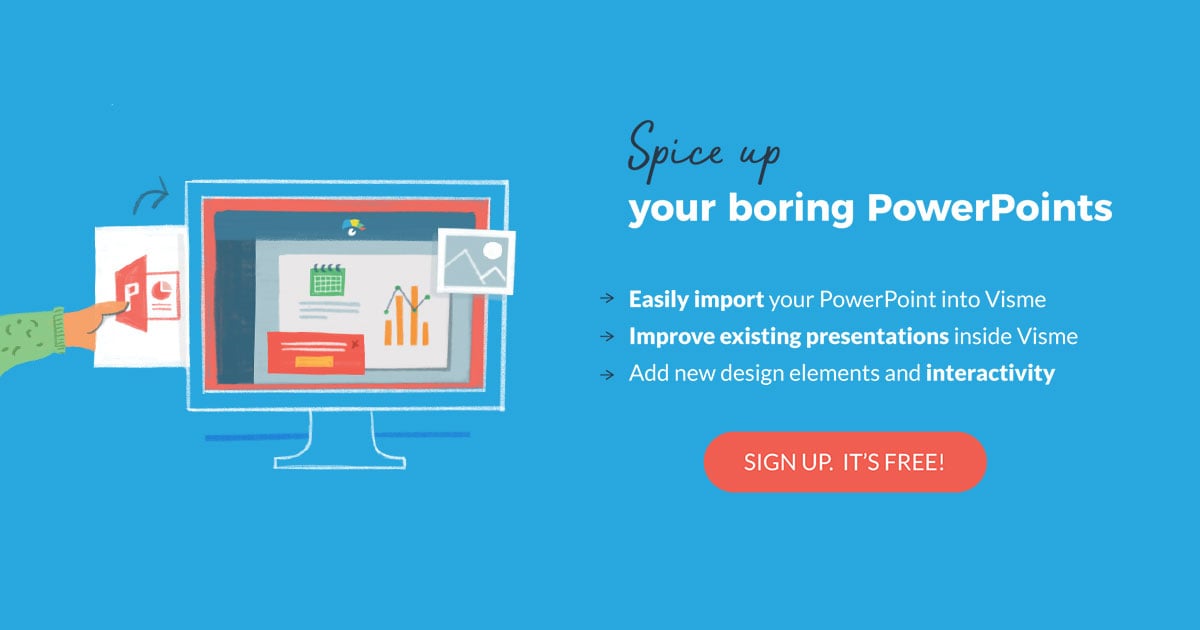
Функция чата Zoom - отличный дополнительный способ коммуникации с аудиторией, без нарушения хода вашей презентации.
Вы можете использовать чат Zoom в своих интересах несколькими способами:
Проявите творческий подход к использованию функции чата, чтобы заинтересовать аудиторию. Попросите их отправить эмодзи или спросите, что они хотят увидеть в первую очередь в вашей презентации.
Лучший способ улучшить свои навыки презентации Zoom - это учиться на своих прошлых ошибках. К счастью, Zoom позволяет записывать конференции, чтобы вы могли вернуться к ним позже и проанализировать свою работу.
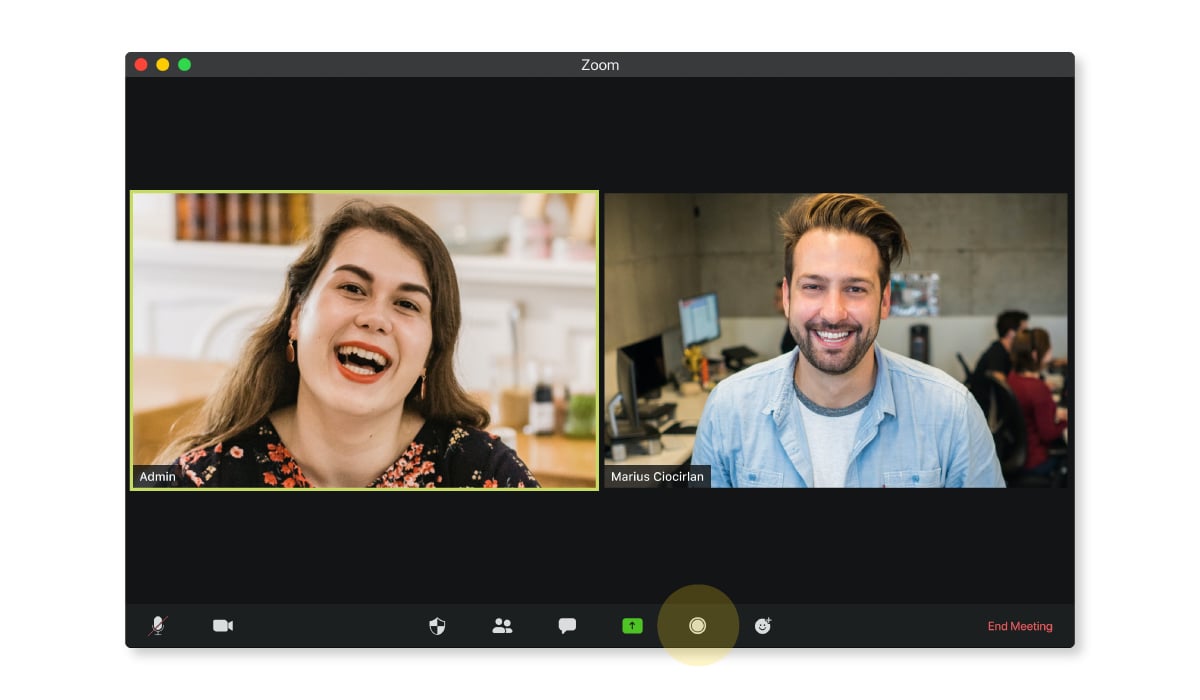
Вы используете слишком много жестов? Возможно, слишком много ходите? Говорите ли вы в разумном темпе? Анализ этих и других моментов может помочь вам добиться большего успеха в будущем.
Вы также можете отправить свои записи презентации Zoom другу или члену семьи, чтобы они могли просмотреть их и что-то подсказать. Всегда полезно узнать мнение человека, которому вы доверяете.
Размышляете насчет создания Zoom-презентации в Visme? Хороший выбор!
Самое приятное то, что вы можете легко поделиться слайдами Visme с аудиторией, не загружая презентацию на свой компьютер.
Но вы все равно имеете возможность загрузить презентацию в формате PowerPoint или PDF, при необходимости.
Следуйте инструкциям ниже, чтобы поделиться своей презентацией Visme, ничего не скачивая.
Когда вы закончите создавать свою презентацию в Visme, перейдите в правый верхний угол экрана и нажмите «Поделиться».

Затем нажмите «Опубликовать в Интернете» слева, введите заголовок и описание своей презентации и нажмите «Опубликовать и получить ссылку».
После того, как вы опубликуете готовый вариант, вы можете вернуться и нажать кнопку «Презентация» в правом верхнем углу экрана. Это откроет представление докладчика.

Если вы хотите получить доступ к заметкам докладчика, щелкните значок видеокамеры в правом нижнем углу экрана, и ваши заметки появятся в новом окне.
В окне собрания Zoom нажмите «Поделиться экраном» и выберете скрин вашей презентации. .
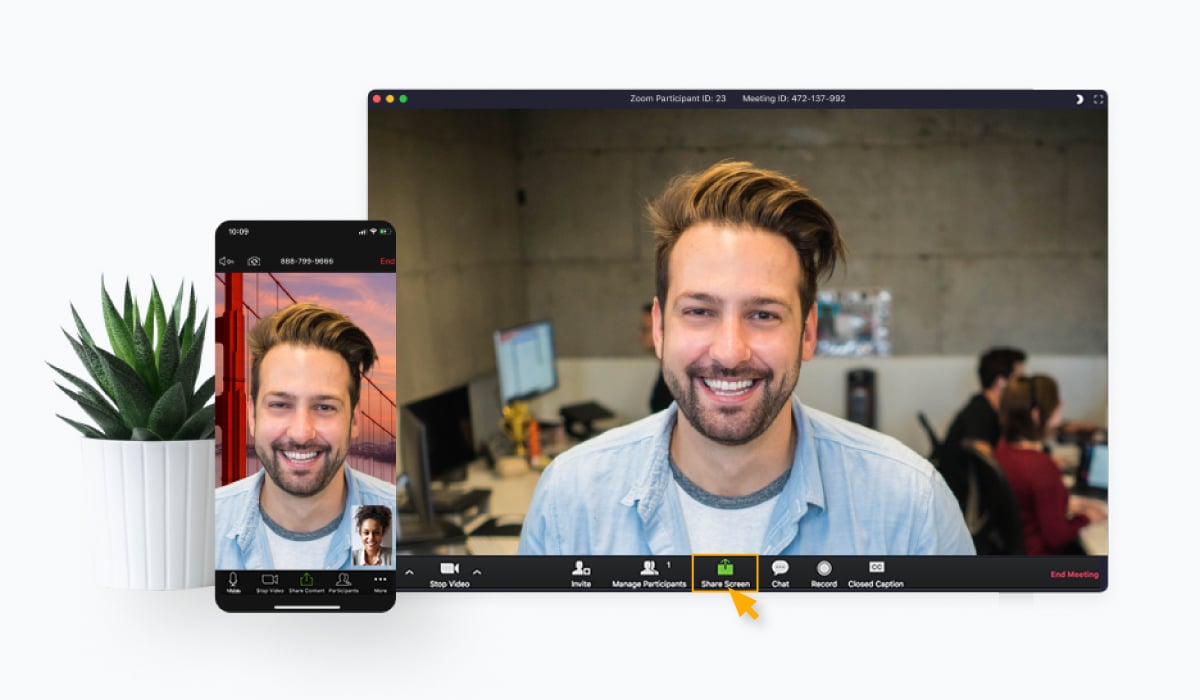
Готово! Теперь вы сможете просматривать заметки докладчика на экране, пока аудитория просматривает слайд, открытый в презентационном окне.
Кроме того, вы можете загрузить свою презентацию в виде файла PowerPoint или PDF, или поделиться своим экраном в Zoom.
Если вы все еще привыкаете к идее презентации в Zoom, эта статья поможет вам хорошо подготовиться и представить впечатляющую презентацию, которую люди не смогут забыть в ближайшее время.
Конференции Zoom отличаются от презентаций лично, но незначительно. Вам так же нужно быть уверенным, правильно и соответственно одеваться, поддерживать зрительный контакт.
Единственная разница в том, что вам нужно приложить больше усилий, чтобы привлечь аудиторию и не дать ей заснуть перед своими компьютерами.
Создайте красивую презентацию Zoom и представьте ее в Интернете с помощью конструктора для презентаций Visme. Зарегистрируйтесь бесплатно и начните тест-драйв уже сейчас!
Создайте дизайн бренда для своего бизнеса, независимо от вашего уровня подготовки.
Попробуйте Visme бесплатно